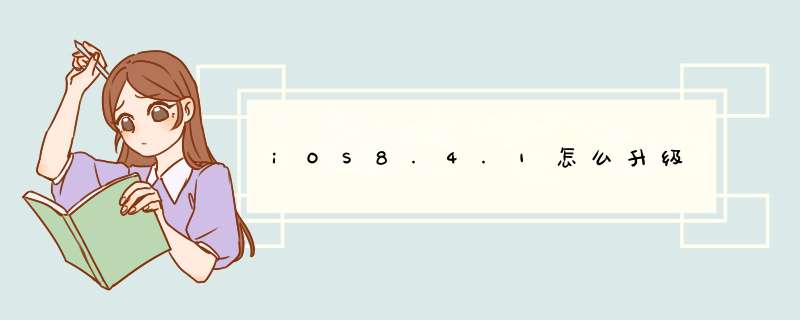
方法一:通过iTunes进行升级
注意事项:
1已越狱设备已经越狱iPhone/iPad/iTouch使用iTunes升级\恢复会可能报未知错误,请放心!iPhone/iPad设备iTouch升级\恢复失败会自动进入恢复模式,请连接iTunes再恢复iOS8固件一次就可以。
2未越狱设备如果你没有越狱,可以通过OTA升级至iOS841。
升级操作过程:
1下载对应机型的iOS841正式版固件
2 将iPhone\iPad\iTouch连接电脑打开iTunes:
3 按住键盘上Shift(上档键)+鼠标左键点击iTunes 的更新 \ 恢复功能
4iTunes会弹出对话窗--请选择已经下载好的固件--点击更新--等待iTunes运行。
5 成功升级 \ 恢复iOS8后需要先激活设备才可以正常使用!(请系统提示步骤完成)
不能。Apple已经关闭了iOS 841及以下版本的代码验证。但是可以给大家参考一下ios902无需验证降级841详细教程。
首先,需要一个mac操作系统。如果自己电脑不是的话可以安装虚拟机,以下链接是安装虚拟机的教程。http://wwwpc6com/edu/81176html
复制链接下载固件http://att4weiphonenet/temp16/201510/20/a/odysseusOTA2-v10zip
安装完虚拟机MAC后,接下来将下载的附件(buildsh 、odysseusOTA2-v10zip,841固件(不要改名) )全部放到Mac的桌面上。请确保当前你的手机已越狱,并在CYDIA中安装OpenSSH和Core Utilities,安装过了就不用了。
直接双击odysseusOTA2-v10zip 就解压在桌面上了 ,检查所有附件都在桌面上了然后再执行下面的。
在使用附件的教程之前,先执行下面的。
执行方法如下:
打开Mac(虚拟机中的Mac也可)中的终端窗口(类似Windows的cmd):首先安装HomeBrew,输入以下命令
ruby -e "$(curl -fsSL https://rawgithubusercontentcom/Homebrew/install/master/install)"
然后等待提示(就是显示如果你要继续就回车确定的意思),回车,
输入你的 Mac 用户的密码(mac中输入密码是看不到你输入的字符的,输入完你直接回车就是了,下面的iPhone连接密码alpine也是同样的道理)
,接下来就开始安装HomeBrew了(好多人遇到的问题就出现在这,没有安装HomeBrew)。
安装好后,在终端里继续下面的操作:
输入cd ~/Desktop回车
输入chmod 777 buildsh回车
输入/buildsh回车(等待时间比较久。这个过程会下载依赖包,如下图所示。
如果提示找不到这个文件,你看看你是不是输错命令了,是 / 而不是\ ,建议下面红色的命令 大家都复制帖子里的,不要手动输入)
接下来看附件的教程或者看下面:
1生成自制固件
打开“终端”,在“终端”窗口中输入以下命令并回车
第1行cd ~/Desktop/odysseusOTA2/macos
第2行/ipsw ~/Desktop/iphone5,2_841_12H321_Restoreipsw custom_downgradeipsw -bbupdate
->此步所需时间较长,请耐心等待 完成后不要关闭 继续下一步骤
2生成shsh文件
继续在终端窗口输入以下命令并回车
第3行/idevicerestore -t custom_downgradeipsw
3提取pwnediBSS
继续在终端窗口输入以下命令并回车
第4行/xpwntool `unzip -j custom_downgradeipsw 'Firmware/dfu/iBSS' | awk '/inflating/{print $2}'` pwnediBSS
4向设备复制文件
继续在终端窗口输入以下命令并回车
第5行scp pwnediBSS /kloader root@你的设备IP:
特别注意:此步需要你的设备IP,请自行修改。请打开手机->设置->无线局域网(Wi-Fi),点击所连接WiFi右侧的小箭头即可查看到设备IP。 另外不要忘记这条命令末尾的冒号。
在这一步,如果提示你什么建立失败,问你yes no,你输入yes,然后回车
41 输入上面的命令以后会要求你输入密码来登录 请手动输入默认密码:alpine(密码在你输入的时候屏幕上是不会显示的),然后回车。
42 继续输入下列命令
第7行ssh root@你的设备IP
输入上面的命令以后会要求你输入密码来登录 请手动输入默认密码:alpine(密码在你输入的时候屏幕上是不会显示的),然后回车。
43 此时已经登录到手机ssh,下面继续执行命令。
第8行/kloader pwnediBSS
输入这条命令以后稍等几秒你的手机屏幕就会变黑,此时手机已经进入DFU模式
确认连接DFU的iPhone成功后,现在重新打开一个终端窗口(按照前面的方法),输入下列命令
第9行cd ~/Desktop/odysseusOTA2/macos
第10行/idevicerestore -w /custom_downgradeipsw (慢慢等待刷机吧,3、5分钟后iOS8就出来了)注意,如果执行上面这句提示没有发现设备的话,那你观察一下手机屏幕是不是黑的,按一下home键看看可有反应(不要按电源键),
按一下home键就可能成功进入DFU了,在虚拟机中用Mac的话可以通过 菜单栏里的 虚拟机——可移动设备——Apple iPhone(DFU)来查看是否连接上处于DFU的iPhone了
确认连接好后,再尝试执行上面第10行的命令。这样就能成功降级了。
还好吧,基本是不会卡的。升级后可能因为个人使用手机的情况后台运行的软件太多之类的有的人会有一点小卡,但下载一个同步助手随时清理下就哦了。也就是手机版的同步推,从上边还可以下载免费正版授权的软件和游戏。你可以试试,希望可以帮助到你。
回不去了
千万不要升!因为升到91,充电慢而且耗电快,我的是6plus,感觉还是902好,我是真心后悔啊
相比于iOS9来说,苹果在iOS91中除了修复Bug、增加系统稳定性之外,还加入了一些新功能,主要包括新增150多种表情符号(全机型)、修复多任务卡顿、Live Photo自适应(6S/6S Plus),至于其它部分则是对系统原先Bug的修补。另外,最受用户关注度的操作界面卡顿的问题也得到了修复,流畅度有明显的提升。
本次iOS 91的更新体积在300MB左右,如果您是6/6plus还没有升IOS9, 那么请千万不要升级,因为无论它优化的多好,都是为6S/6Splus准备的,而6/6plus的主配系统是IOS8,每代手机都是使用自己的主配系统才是最合适的,没有之一!如果您已经升级了IOS9那么可以升级IOS91因为同系列系统一般情况下,差距不会很大,升级了也无可厚非
我是做银行理财的,一个月收益5%,手机上就可以操作,玩手机的同时还可以享受赚钱的乐趣!别人玩手机是无聊打发时间,我玩手机是赚钱,这才能更好地体现手机的价值!
iphone4s升级到841卡不卡? 答: 会出现卡顿现象
原因:
1:iOS841是正式版不是测试版。
2:iPhone4s属于低配置,建议不要升级,升级后会出现手机反应慢或卡顿现象。
3:iOS841比比前几个版本更加耗电,手机发烫现象也比较严重。
综合所述:建议楼主不要升级。会卡顿等不良现象
iOS84怎么样好用吗 iOS84新特性介绍 iOS84怎么样好用吗苹果iOS84目前已经正式版,很多用户想要体验。对于iOS84好不好用这个问题,我们可以通过用户反馈的一些使用体验、以及iOS84新特性设计中了解一二,下面我们一起来看看新版本有什么改进。
iOS84的一大亮点就是,其内置的全新设计的音乐应用,该音乐应用采用重新设计,演唱者界面包含全新设计展示歌手的,还有个性化的播放列表。全新音乐应用包含迷你播放器,全新设计的“正在播放”,全局搜索方便用户在应用任意界面发起搜索,以及简化了iTunes Radio的设计。
全局搜索
你可以从音乐应用的任何地方进行搜索-只需点击放大镜即可。搜索结果分为“我的音乐”和“广播”。你可以从搜索中开始收听iTunes Radio,你不再需要反复输入同一个艺术家名字,而是可以查看搜索历史。
精简iTunes Radio
在iTunes Radio中发现音乐更容易了,用户现在可以快速返回到最近播放的喜爱广播。从一系列有特色的广播中选择,或者从你最爱的艺术家或歌曲中选择一个新的。在主页还有新的广播按钮,方便你立刻收听音乐。
全新的迷你播放器
新的MiniPlayer(迷你播放器)是全新音乐应用中的一个亮点功能,它可以让你快速访问正在播放的音乐和让你在浏览专辑的时候进行回放。点击迷你播放器即可快速导航到“正在播放”界面。
最近添加
最近添加的专辑和播放列表会出现在歌曲库的顶部,让你很容易就找到要播放的内容,轻点插图就可以听歌。
下一首
要想知道下一首播放的歌曲,只需点击正在播放的“下一首”图标即可。你甚至可以随时重新排序,添加或者跳过歌曲。
iOS84好用吗综合上面所述,目前来说除了音乐之外,暂时还没其他重大的新变化能够诱惑大家升级,当然相比之前版本,肯定会一些bug修复和性能优化。各位可以参考一下。
欢迎分享,转载请注明来源:品搜搜测评网

 微信扫一扫
微信扫一扫
 支付宝扫一扫
支付宝扫一扫
